Herhangi Bir Video Dönüştürücü Nedir ve Nasıl İyi Bir Şekilde Uygulanır?
Uygun bir video dönüştürücü de seçiyorsanız Any Video Converter'ı fark edebilirsiniz. Bu yazılım dünya çapında tanınmıştır ve kapsamlı özellikleriyle ünlüdür. Peki, bu araç hakkında yeterince bilginiz var mı? Bunu daha iyi yapmanıza yardımcı olmak için size kapsamlı bir Any Video Converter'ın incelemesi özelliklerini, avantajlarını ve eksikliklerini anlamanıza yardımcı olmak için. En iyi alternatiflerden ikisi de önerilecektir. Bunu incelerken ve kullanılabilirliğini keşfederken bize katılın. İçeriğimizi okuduktan sonra, videolarınızı rahatça dönüştürmek için kullanabileceğinizden eminiz.
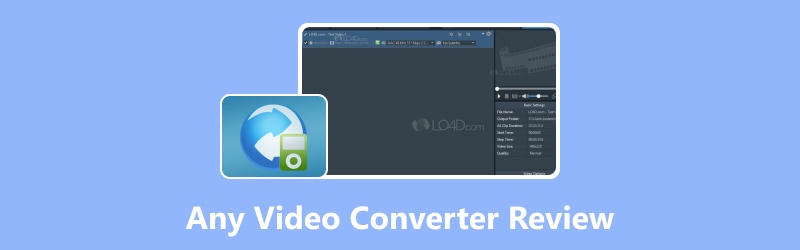
SAYFA İÇERİĞİ
- Bölüm 1. Herhangi Bir Video Dönüştürücünün Basit Tanıtımı
- Bölüm 2. Herhangi Bir Video Dönüştürücünün Desteklediği Formatlar
- Bölüm 3. Ana Fonksiyonlar
- Bölüm 4. Herhangi Bir Video Dönüştürücü Nasıl Kullanılır
- Bölüm 5. Artıları ve Eksileri
- Bölüm 6. Kullanıcıların Karşılaştığı Yaygın Sorunlar
- Bölüm 7. Herhangi Bir Video Dönüştürücü Ne İçin En İyisidir?
- Bölüm 8. Herhangi Bir Video Dönüştürücü için En İyi Alternatif
- Bölüm 9. Herhangi Bir Video Dönüştürücü İncelemesinin SSS'leri
Bölüm 1. Herhangi Bir Video Dönüştürücünün Basit Tanıtımı
Any Video Converter, kullanıcıların video formatlarını kolayca değiştirmelerine olanak tanıyan bir dosya dönüştürücüsüdür. Birçok giriş ve çıkış formatını destekler ve videoları farklı cihazlar ve platformlar için dönüştürmeyi kolaylaştırır. Dönüştürmeye ek olarak, kullanıcılar çevrimiçi videolar indirebilir, videoları düzenleyebilir, video dosyalarından ses çıkarabilir ve Any Video Converter ile videoları DVD'ye yazabilir. Yazılım hem yeni başlayanlar hem de ileri düzey kullanıcılar için erişilebilirdir. Any Video Converter'ın ücretsiz bir sürümü vardır, ancak daha gelişmiş özellikler için ödeme yapabilirsiniz. Genel olarak konuşursak, Any Video Converter video dosyalarını verimli bir şekilde yönetmek ve dönüştürmek için kapsamlı bir araçtır.
Bölüm 2. Herhangi Bir Video Dönüştürücünün Desteklediği Formatlar
Giriş Biçimleri
DVD Disk (DVD 9 ve DVD 5), DVD Klasörü (VIDEO_TS), DVD ISO Dosyası
3G2, 3GP, 3GPP, 3GP2, AMV, ASF, AVI, AVS, DAT, DIVX, DV, DVR-MS, F4V, FLV, M1V, M2P, M2T, M2TS, M2V, M4V, MKV, MOD, MOV, MP4, MPE, MPEG, MPEG-2, MPEG-4, MPG, MPV, MTS, MXF, NSV, OGG, OGM, OGV, QT, RM, RMVB, TOD, TRP, TP, TS, VOB, VRO, WMV, WebM
Çıktı Biçimleri
MP4, MOV, MKV, M2TS, M4V, MPEG, AVI, WMV, ASF, OGV, WEBM, MP3, OGG, WAV, AAC, WMA, AIFF, CAF, AMR, RA, AU, MP2, AC3, M4R, M4A, FLAC, PNG, GIF
Bölüm 3. Ana Fonksiyonlar
Video Formatını Dönüştür
Herhangi bir Video Dönüştürücü yazılımı kullanıcıların videoları MP4, AVI, MKV, MOV vb. gibi çeşitli formatlara dönüştürmesine olanak tanır. Böylece kullanıcılar videoları farklı cihazlar ve platformlarla uyumlu hale getirebilirler.
Videoları Çevrimiçi İndirin
Kullanıcılar bu araç sayesinde YouTube, Facebook gibi popüler platformlardaki çevrimiçi videoları doğrudan indirebilir ve çevrimdışı izlemek üzere kaydedebilirler.
Videoyu düzenle
Any Video Converter, kullanıcıların videolarını kırpmalarına, kesmelerine, birleştirmelerine ve efektler eklemelerine olanak tanıyan temel düzenleme araçları sunar. Kullanıcılar videolarını dışa aktarmadan önce özelleştirebilir.
DVD'yi yazdır
Kullanıcılar Any Video Converter kullanarak videoları DVD'ye yazabilirler. Bu özellik kullanıcıların DVD oynatıcılarda veya bilgisayarlarda oynatılmak üzere DVD'ler oluşturmasına olanak tanır.
Videodan Sesi Çıkarın
Videolardan ses parçaları çıkarabilir. Video içeriğinden ses dosyaları oluşturmanız gerekiyorsa deneyin.
Bölüm 4. Herhangi Bir Video Dönüştürücü Nasıl Kullanılır
Artık Any Video Converter hakkında genel bir fikriniz olduğuna göre, onu nasıl kullanacağınızı öğrenelim. Örnek olarak video dönüştürmeyi kullanacağız.
Aşama 1. Any Video Converter'ı resmi web sitesinden indirin. Bilgisayarınıza yükleyin.
Adım 2. Açtıktan sonra seçin Biçim Dönüştür ana arayüzde.
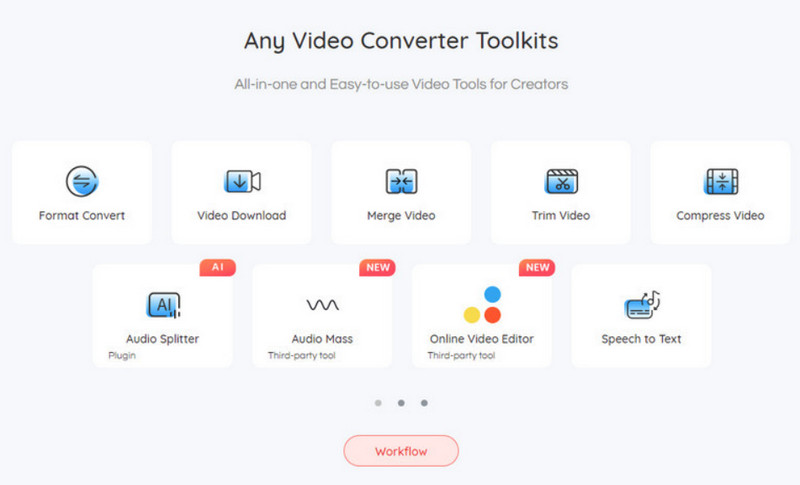
Aşama 3. Seç + Video ekle Dönüştürmek istediğiniz videoyu yüklemek için.
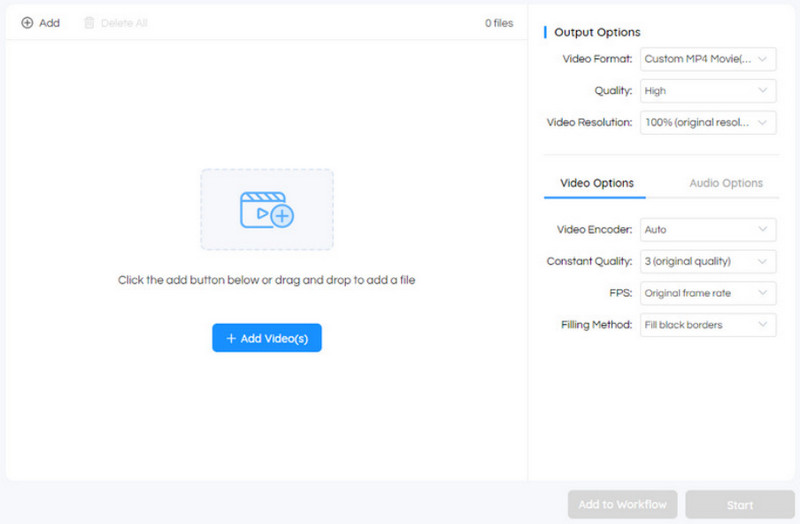
4. adım. Altında Çıktı Seçenekleri, ilk açılan seçenekten çıkış video formatını seçin.
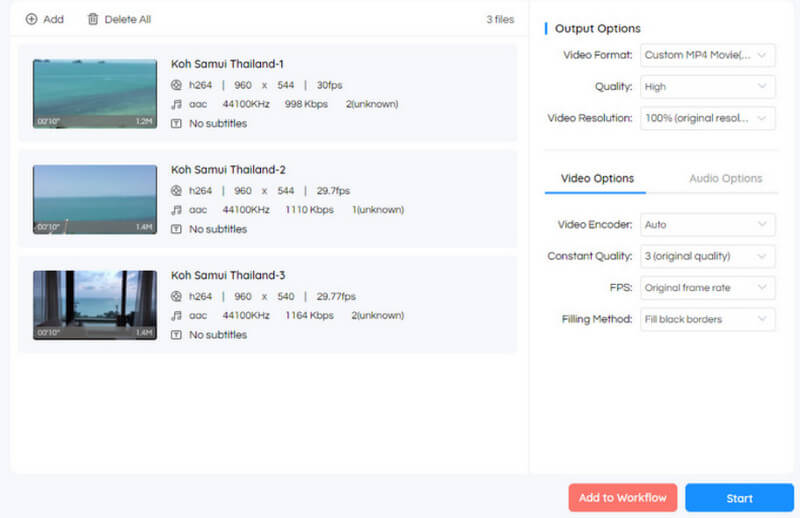
Adım 5. Ekranın sağ tarafındaki menüden video kalitesini, çözünürlüğü, kodlayıcıyı vb. de ayarlayabilirsiniz. Son olarak, tıklayın Başlat Programın çalışmasına izin vermek için.
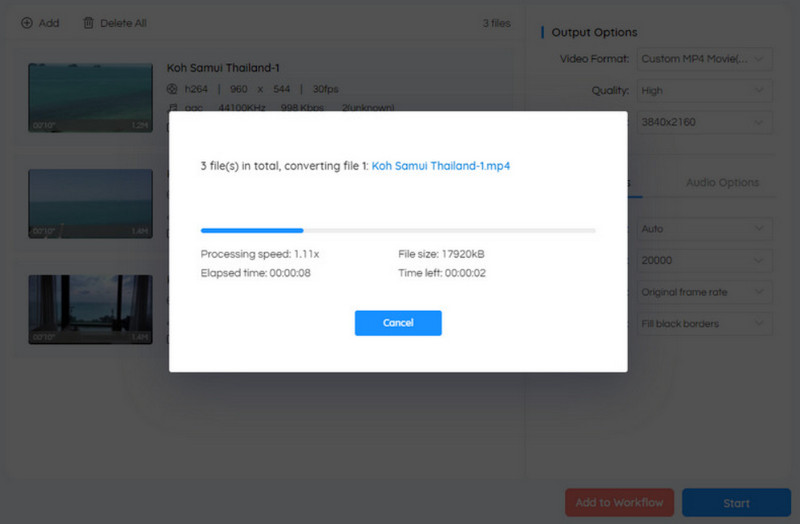
Bölüm 5. Artıları ve Eksileri
Artıları
• Birçok giriş ve çıkış formatını destekler.
• Kullanıcıların birden fazla videoyu aynı anda işlemesine olanak tanır.
• Çıkış ayarlarını düzenleme seçenekleri sunar.
• Kullanımı çok kolaydır.
Eksileri
• Kurulum veya işleme sırasında reklam içerebilir.
• Dönüştürme konusunda çok etkili değil.
Bölüm 6. Kullanıcıların Karşılaştığı Yaygın Sorunlar
Dönüştürme hataları
Kullanıcılar video dönüştürme işlemi sırasında hatalarla karşılaşabilir. Örneğin, Any Video Converter analizi başarısız olabilir veya dönüştürme tamamlanmamış olabilir. Biçimleri kontrol etmeyi veya çıktı ayarlarını ayarlamayı deneyin.
Dönüşüm yavaş
Bazı kullanıcılar video dosyalarını işlerken yavaş dönüşüm hızları yaşayabilir. Beklemeyi veya çıktı kalitesini değiştirmeyi deneyin.
Yazılım çöküyor
Bazen, yazılım video dönüştürme sırasında çökebilir veya donabilir. Herhangi Bir Video Dönüştürücü çalışmıyorsa veya yanıt vermiyorsa, lütfen yazılımı veya cihazınızı yeniden başlatın.
Müşteri desteği yeterince zamanında değil
Kullanıcıların sorun giderme konusunda daha zamanında desteğe ihtiyaç duymaları gerekebilir.
Bölüm 7. Herhangi Bir Video Dönüştürücü Ne İçin En İyisidir?
Any Video Converter, çevrimdışı ve çevrimiçi kaynaklardan gelen videoları çeşitli biçimlere dönüştürmek için en iyisidir. Birçok dosya biçimini destekler ve dönüştürme işlemi oldukça kolaydır. Videoları doğrudan popüler web sitelerinden indirebilir. Bu, yalnızca kaydettiğimiz yerel videoları yükleyebileceğimiz değil, aynı zamanda video web sitelerinden seçtiğiniz videoları getirip dönüştürebileceğimiz anlamına gelir. Bu şekilde, işlemde bir adımı daha atlayabilirsiniz. Ve sağladığı düzenleme işlevi, tek noktadan ayarlamalar yapmanıza doğrudan yardımcı olabilir.
Bölüm 8. Herhangi Bir Video Dönüştürücü için En İyi Alternatif
Vidmore Video Dönüştürücü
Profesyonel bir ses ve video düzenleme aracı olarak, Any Video Converter'ın gücü yadsınamaz. Ancak, hiçbir işlevsel aracın mükemmel olmadığını da kabul etmeliyiz. Yukarıdaki makalede, sizin için yaygın sorunlarını ve dezavantajlarını listeledik. Bu sorunları aşmak istiyorsanız, Any Video Converter'ın en iyi alternatiflerinden birini deneyebilirsiniz, Vidmore Video DönüştürücüAdından da anlaşılacağı gibi, bu programın en temel işlevi multimedya dosya formatlarını dönüştürmektir. Sadece 50 kat daha hızlı bir dönüştürme hızının keyfini çıkarmakla kalmaz, aynı zamanda aynı anda birkaç dosyayı da dönüştürebilirsiniz. Videoyu dışa aktarmadan önce, sonuçtan memnun kalmazsanız, sunduğu düzenleme araçlarını kullanın. Kullanımı çok kolaydır ve işlemi birkaç tıklamayla tamamlayabilirsiniz.
Vidmore Video Converter ile video formatını dönüştürmek için yapmanız gerekenler şunlardır.
Aşama 1. Vidmore Video Converter'ı bilgisayarınıza indirin ve kurun. Açın ve girin Dönüştürücü.
Adım 2. Başlattıktan sonra tıklayın Dosya Ekle dosyanızı yüklemek için
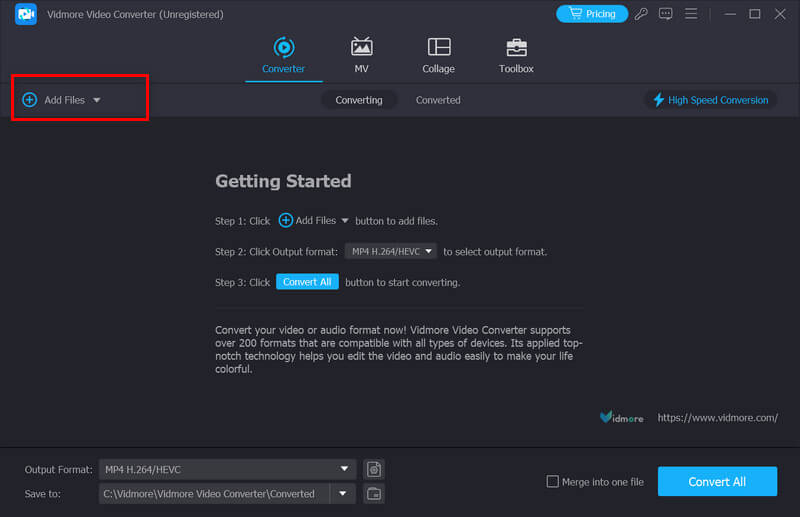
Aşama 3. Listeyi altına bırakın Çıkış biçimi Hedef biçimi seçmek için sekmeyi kullanın. İhtiyaçlarınıza bağlı olarak birini seçin.
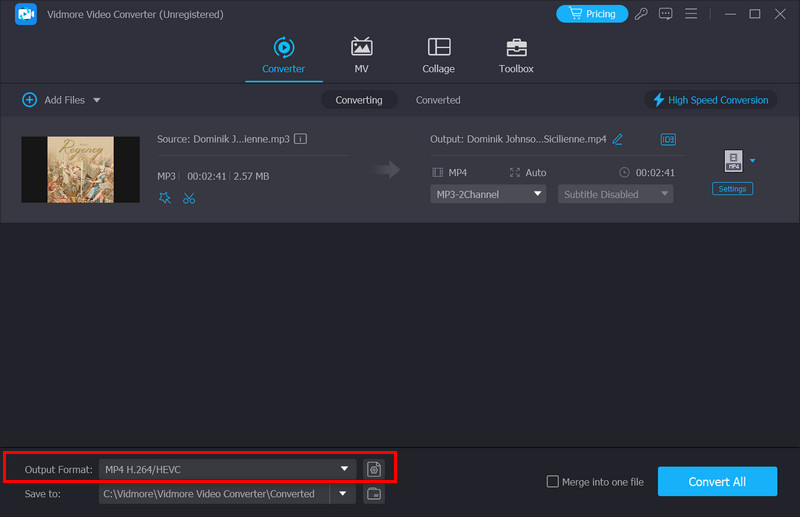
4. adım. Tıklayın Şuraya kaydet dönüştürülmüş videonuzu saklayabileceğiniz bir klasör bulun. Son olarak, tıklayın Hepsini dönüştür.
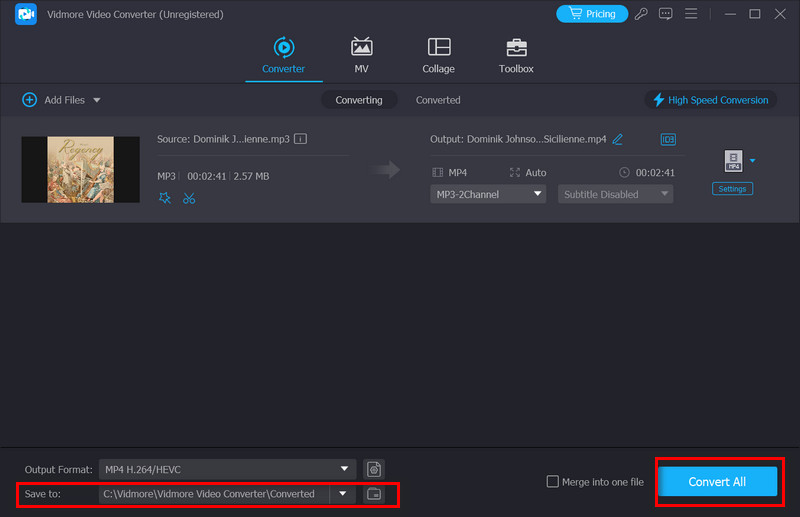
Vidmore Ücretsiz Video Dönüştürücü Çevrimiçi
Daha hafif bir operasyondan yararlanmak istiyorsanız, çevrimiçi ürünler arasından seçim yapın. Denemenizi öneririz Vidmore Ücretsiz Video Dönüştürücü Çevrimiçi. 200'den fazla formatı destekler ve çoğu masaüstü dönüştürücüden aşağı kalır yanı yoktur. Ayrıca indirmeniz ve kurmanız gerekmez; doğrudan web sayfasında çalıştırabilirsiniz. Bir dönüştürücü olarak, formatları dönüştürmekten çok daha fazlasını yapabilir. Bazı temel video düzenleme araçları da videonuzun parametrelerini değiştirmek için kullanılabilir. Ayrıca, bu araç ücretsizdir, bu yüzden kullanmaktan çekinmeyin.
Burada, Vidmore Free Video Converter Online'a başvuruda bulunmanıza rehberlik edeceğiz.
Aşama 1. Tarayıcınızda Vidmore Free Video Converter Online'ı açın.
Adım 2. Tıklayın Dönüştürülecek Dosyaları Ekleyin. Daha sonra, bilgisayarınızda dönüştürmek istediğiniz dosyayı seçebilirsiniz. Bir başlatıcı yüklemeniz gerekebilir.
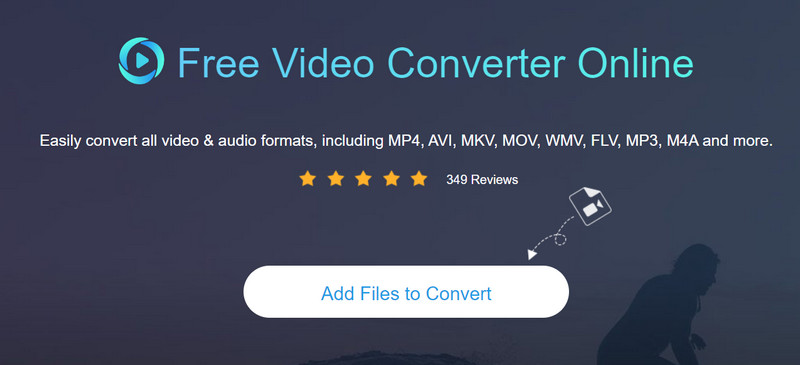
Aşama 3. Yeni pencereye girdikten sonra istediğiniz formatı seçin.
4. adım. Videonuzun bazı parametrelerini değiştirmeniz gerekiyorsa, tıklayın Ayarlar.
Adım 5. Videonuz için bir kaydetme yolu seçin. Son olarak, tıklayın Dönüştürmek.

Daha fazla video dönüştürme ipucu için buradaki yazıları okuyun.
Genişletilmiş Okuma:
MP4 Dosyalarını Kalite Kaybı Olmadan MOV'a Nasıl Dönüştürebiliriz
WMV'yi MP3 Formatına Dönüştürme - Bunu 4 Yardımcıyla Yapın
Bölüm 9. Herhangi Bir Video Dönüştürücü İncelemesinin SSS'leri
Any Video Converter'ın Android için bir uygulaması var mı?
Evet, Any Video Converter'ın Android cihazlar için bir uygulama sürümü de var. Uygulamanın adı Any Video Converter AVC. Kullanıcılar bunu kullanarak MP4'ü MP3'e dönüştür doğrudan Android telefonlarından veya tabletlerinden. Birçok dönüştürme formatını desteklemenin yanı sıra, video düzenleme, kırpma ve klipleri birleştirme seçenekleri de vardır.
Any Video Converter'ın en iyi ayarları nelerdir?
Any Video Converter'daki en iyi ayarlar, video dönüştürme görevlerinizin gereksinimlerine bağlı olarak değişebilir. Bu parametreler arasında çıktı kalitesi, dosya boyutu, cihaz uyumluluğu ve kişisel tercihler bulunur. Standart formatlar arasında MP4, AVI, MOV, MKV vb. bulunur. Formatları değiştirmek istiyorsanız, aralarından seçim yapın. Ayrıca, dosya boyutu ve çıktı kalitesi arasında denge sağlamak için video kalitesi ayarlarını ayarlamalısınız.
Any Video Converter ücretsiz ve güvenli midir?
Any Video Converter hem ücretsiz hem de ücretli sürümler sunar. Ücretsiz sürüm temel video dönüştürme özellikleri sağlar ve kullanımı güvenlidir. Ancak, kurulum sırasında veya program arayüzünde reklamlar içerebilir. Yazılımın tamamı kötü amaçlı yazılım veya malware içermez.
Sonuç
Bu makale, anlamanıza yardımcı olmak için tasarlanmıştır Herhangi bir video dönüştürücü her açıdan. Özelliklerini ve faydalarını ayrıntılı olarak belirterek ve güçlü ve zayıf yönlerini sıralayarak buna birden fazla açıdan yaklaştık. Hatta bu tek duraklı kılavuzda nasıl kullanılacağını bile öğrenebilirsiniz. Dönüştürme videosunu örnek olarak kullanacağız ve adım adım bir kılavuz sağlayacağız. Tek yapmanız gereken kılavuzu takip etmek ve tüm işlemleri tamamlayabileceksiniz. Kullanım sırasında kaçınılmaz sorunlar bulursanız, iki alternatifimizi deneyin. İçeriğimizin sizin için yararlı olmasını umuyoruz.


